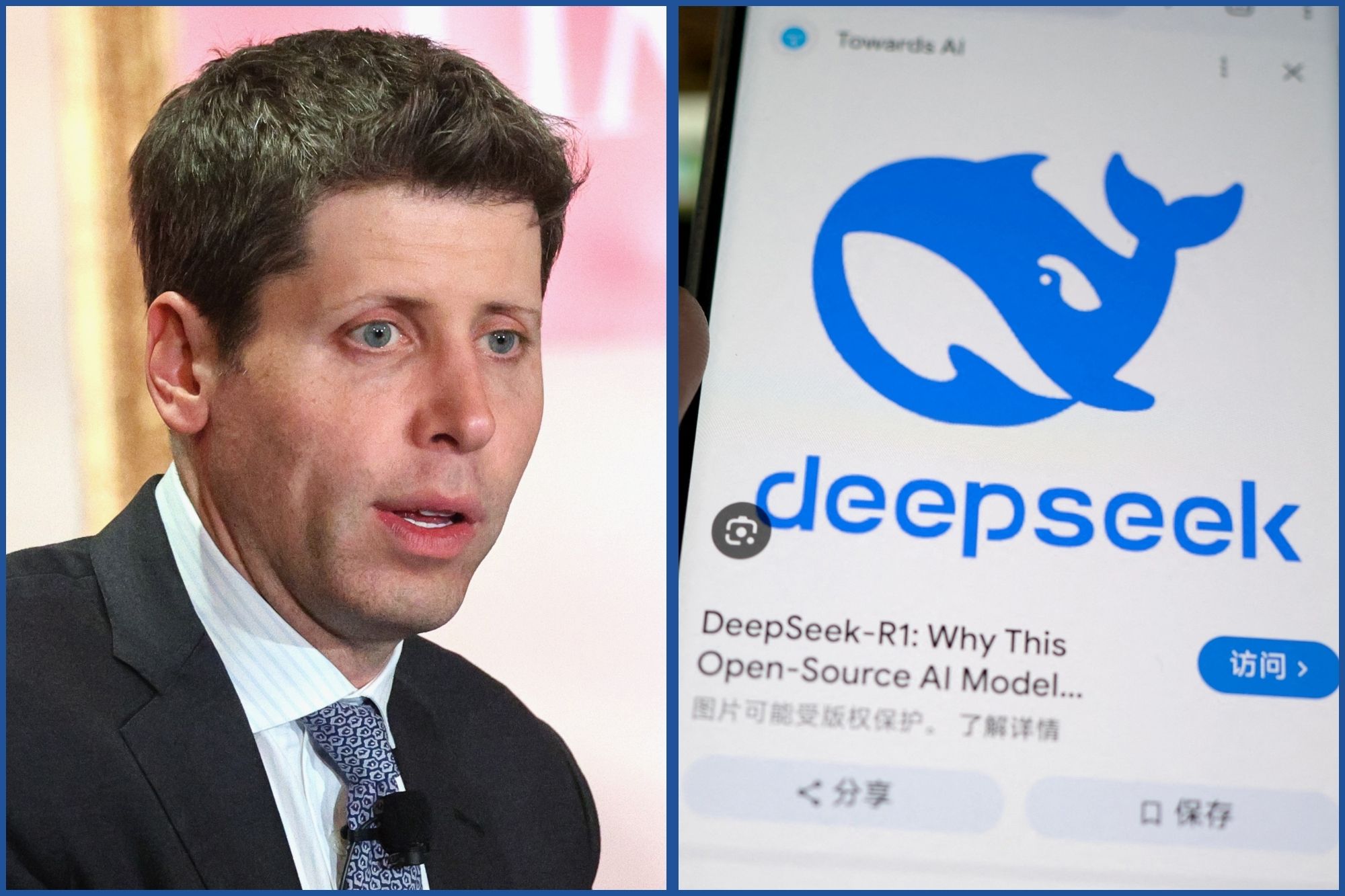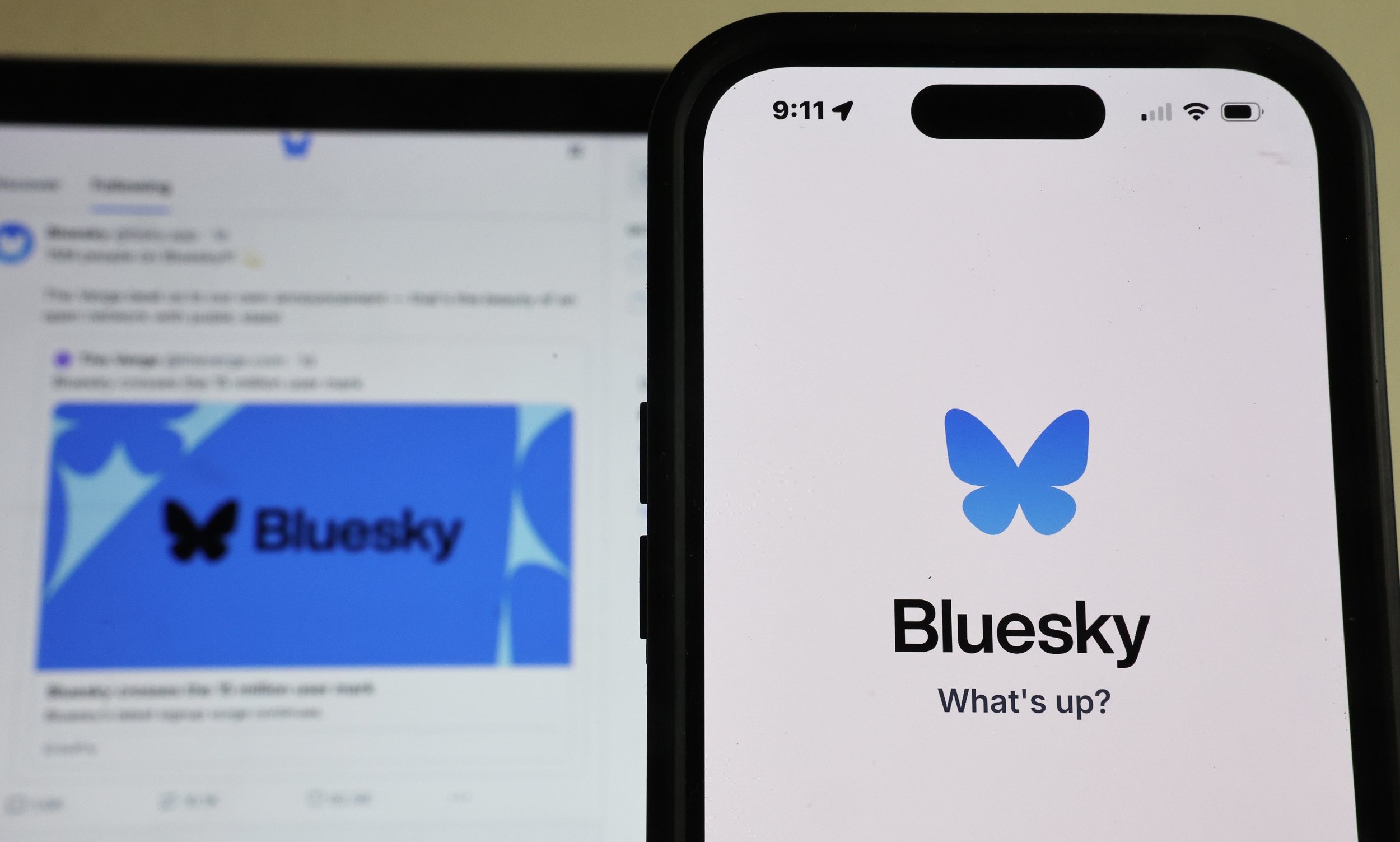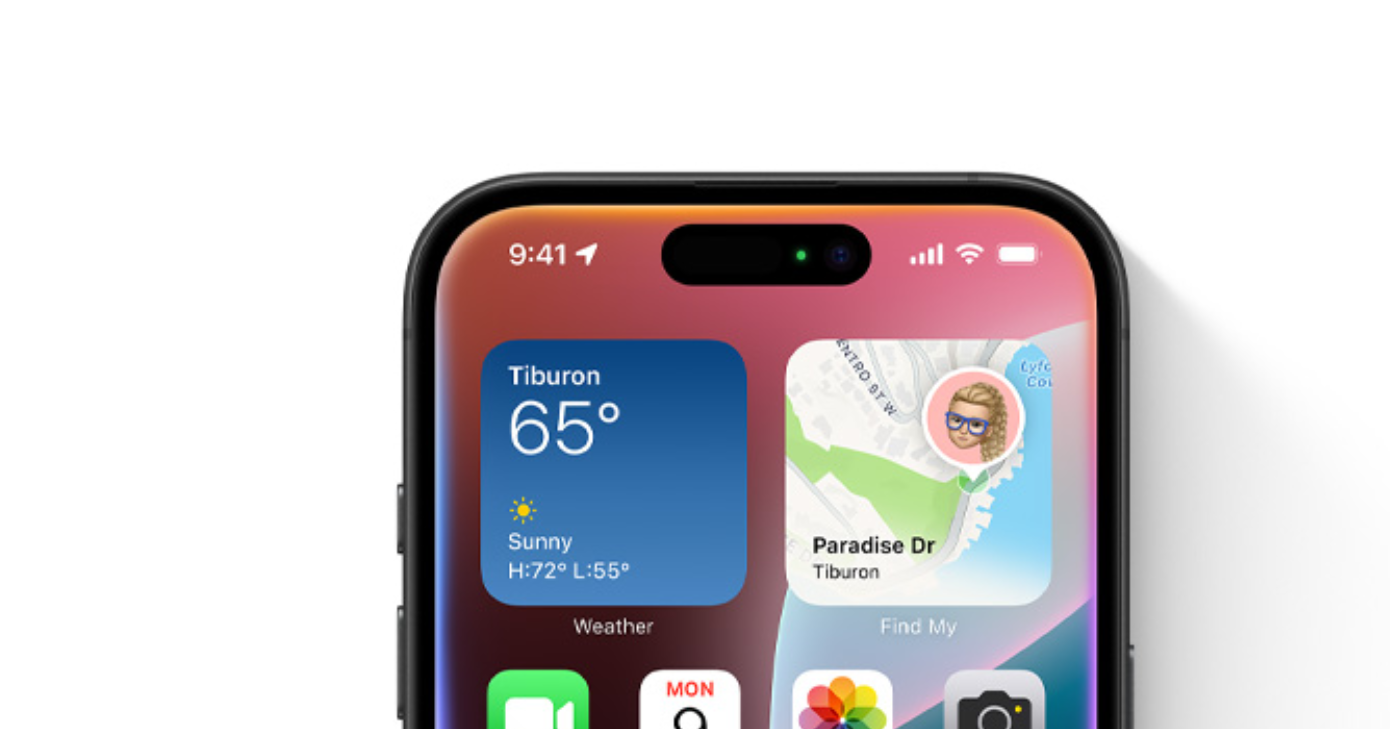如果您懂法語,訪問法國會更容易。訪問日本東京或名古屋時也是如此。但最重要的是,如果您正在尋找旅行中最好的東西,那麼最好熟悉其他國家的常用詞。當然,如果使用
WatchOS 11 中改進的翻譯應用程序使無縫全球通信成為可能。有了這個,無論您身在何處,都可以用兩種語言進行交談。
語言障礙不再存在
使用翻譯應用程序,忘記繁瑣的翻譯書籍或應用程序。如中所述ZD網,該功能允許直接從手腕上進行超過 20 種語言的雙向實時對話。這將是一位始終陪伴在您身邊的私人口譯員。
在開始使用翻譯應用程序功能之前,請確保您的 Apple Watch 運行 WatchOS 11 或更高版本。要檢查和更新您的設備,請按照以下步驟操作:
- 打開設置
- 選擇常規
- 點擊軟件更新以下載最新版本。
- 在 Apple Watch 上設置翻譯應用程序
通過這個簡單的設置解鎖翻譯應用程序的所有功能:
- 在手錶的主屏幕上找到它。
- 點擊省略號圖標可控製播放速度並打開自動播放翻譯,它將自動朗讀短語。
- 滾動到“首選輸入”並選擇語音或文本。
- 導航到“已下載的語言”並選擇離線使用所需的語言。
- 選擇您的輸入(例如英語)和輸出(例如西班牙語)語言以獲得無縫體驗。
在 Apple Watch 上使用實時翻譯
通過以下簡單步驟參與實時對話:
- 打開翻譯應用程序:在手錶的主屏幕上找到它。
- 訪問設置:點擊省略號圖標可控製播放速度並打開自動播放翻譯,它將自動朗讀短語。
- 選擇輸入首選項:滾動到“首選輸入”並選擇語音或文本。
- 下載語言:導航到“已下載的語言”並選擇離線使用所需的語言。
- 設置對話首選項:選擇輸入(例如英語)和輸出(例如西班牙語)語言以獲得無縫體驗。
順利交談的技巧
充分利用 Apple Watch翻譯申請有了這些專業提示。
- 說話前請確保語言輸入正確
- 將優化音量設置為在嘈雜的環境中聆聽時聲音更大。
- 嘗試翻譯播放以獲得更清晰的效果。
借助 WatchOS 11,您的 Apple Watch 不再只是一個小工具;而是一個小工具。這是更多了解世界文化的關鍵。這是一款高效的智能手錶,可幫助您與全球某些地區的其他人聯繫。
在其他新聞中,你的 Apple Watch 可以通過這個變身為智能手機。 《科技時報》過去曾報導過,通過 iPod 控件,你可以用你常用的可穿戴設備做很多事情。
此外,您還可以進行無線連接,這樣您不僅可以利用觸摸屏功能,還可以成為可靠的健身追踪器。
從本質上講,它正在成為一款一體化設備,因為您還可以從智能手錶接收通知、播放音樂,甚至在活動後查看與健康相關的數據。